Biežāk uzdotie jautājumi
Instrukcijas e-pasta uzstādīšanai:
IMAP, POP3, SMTP IESTATĪJUMI Iesakām lietot IMAP, nevis POP3 protokolu, jo:
Iesakām lietot IMAP, nevis POP3 protokolu, jo:IMAP vēstules ir pieejamas no vairākām ierīcēm.
IMAP tiek nodrošinātas rezerves kopijas.
Ienākošā pasta (IMAP) serveris:
pop3.sigmanet.lv
Ar autentifikāciju
Ar SSL: 993
Ienākošā pasta (POP3) serveris:
pop3.sigmanet.lv
Ar autentifikāciju
Ar SSL: 995
Izejošā pasta (SMTP) serveris:
mail.sigmanet.lv
Ar autentifikāciju
Ar SSL: 465
 Kā iestatīt e-pastu Android viedtālrunī?
Kā iestatīt e-pastu Android viedtālrunī? 1. Lai pievienotu e-pastu viedtālrunī atveram aplikāciju “E-pasts”. Nospiežam uz “Izvēlne” un izvēlamies “Pārvaldīt kontus”.
1. Lai pievienotu e-pastu viedtālrunī atveram aplikāciju “E-pasts”. Nospiežam uz “Izvēlne” un izvēlamies “Pārvaldīt kontus”. 2. Lai uzsāktu pievienošanu nospiežam “+”. Sadaļā “Ievadiet pierakst. datus” norādiet pilnu e-pastu un paroli. Tālāk nospiediet “Manuāla iestatīšana” un “Tālāk”.
2. Lai uzsāktu pievienošanu nospiežam “+”. Sadaļā “Ievadiet pierakst. datus” norādiet pilnu e-pastu un paroli. Tālāk nospiediet “Manuāla iestatīšana” un “Tālāk”. (shis teksts ir obligaats)
(shis teksts ir obligaats) 3. Šajā solī Jums ir iespēja izvēlēties vai e-pastus skatīsieties ar IMAP vai POP3 protokolu (ja ir vēlme e-pastus skatīties no vairākām ierīcēm, tad iesakām izmantot IMAP protokolu).
3. Šajā solī Jums ir iespēja izvēlēties vai e-pastus skatīsieties ar IMAP vai POP3 protokolu (ja ir vēlme e-pastus skatīties no vairākām ierīcēm, tad iesakām izmantot IMAP protokolu). 4. Sadaļā “Ienākošā servera iestatījumi” kā “E-pasta adrese” norādām pilnu e-pastu. “Lietotājvārds” norādām pilnu e-pastu un “Parole” paroli, kuru esam izsnieguši. Sadaļā “IMAP serveris” vai “POP3 serveris” norādām pop3.sigmanet.lv. Pie “Drošības veids” norādām SSL, ja izmantojat IMAP protokolu pie “Ports” norādām 993, ja izmantojat POP3 protokolu, norādām 995. Nospiežam “Tālāk”.
4. Sadaļā “Ienākošā servera iestatījumi” kā “E-pasta adrese” norādām pilnu e-pastu. “Lietotājvārds” norādām pilnu e-pastu un “Parole” paroli, kuru esam izsnieguši. Sadaļā “IMAP serveris” vai “POP3 serveris” norādām pop3.sigmanet.lv. Pie “Drošības veids” norādām SSL, ja izmantojat IMAP protokolu pie “Ports” norādām 993, ja izmantojat POP3 protokolu, norādām 995. Nospiežam “Tālāk”. 5. Sadaļā “Izejošā servera iestatījumi” kā “SMTP serveris” norādām mail.sigmanet.lv. “Drošības veids” norādām SSL un “Ports” norādām 465. Atzīmējam “Nepieciešama pierakstīšanās”. “Lietotājvārds” norādām pilnu e-pasta adresi un “Parole” paroli, kuru esam piešķīruši šim e-pastam. Nospiežam “Tālāk”.
5. Sadaļā “Izejošā servera iestatījumi” kā “SMTP serveris” norādām mail.sigmanet.lv. “Drošības veids” norādām SSL un “Ports” norādām 465. Atzīmējam “Nepieciešama pierakstīšanās”. “Lietotājvārds” norādām pilnu e-pasta adresi un “Parole” paroli, kuru esam piešķīruši šim e-pastam. Nospiežam “Tālāk”. 6. Sadaļā “Konta iespējas” izvēlamies iestatījumus pēc Jūsu ieskatiem. SigmaNet rekomendētie iestatījumi norādīti attēlā.
6. Sadaļā “Konta iespējas” izvēlamies iestatījumus pēc Jūsu ieskatiem. SigmaNet rekomendētie iestatījumi norādīti attēlā. 7. E-pasts ir iestatīts. Šajā solī varat uzstādītajam e-pastam pievienot nosaukumu, pēc kā to atšķirsiet, ja izmantojat vairākas e-pasta adreses un norādīt Jūsu vārdu un uzvārdu.
7. E-pasts ir iestatīts. Šajā solī varat uzstādītajam e-pastam pievienot nosaukumu, pēc kā to atšķirsiet, ja izmantojat vairākas e-pasta adreses un norādīt Jūsu vārdu un uzvārdu. Kā iestatīt e-pastu iPhone viedtālrunī?
1. Lai pievienotu e-pastu viedtālrunī atveriet “Settings”.
Kā iestatīt e-pastu iPhone viedtālrunī?
1. Lai pievienotu e-pastu viedtālrunī atveriet “Settings”. 2. Atveriet sadaļu “Mail, Contacts, Calendars”.
2. Atveriet sadaļu “Mail, Contacts, Calendars”. 3. Lai uzsāktu pievienošanu nospiediet “Add Account”.
3. Lai uzsāktu pievienošanu nospiediet “Add Account”. 4. No piedāvātajiem izvēlnes variantiem izvēlieties “Other”.
4. No piedāvātajiem izvēlnes variantiem izvēlieties “Other”. 5. Nospiediet “Add Mail Account”.
5. Nospiediet “Add Mail Account”. 6. Pie “Name” norādiet vārdu un uzvārdu vai uzņēmuma nosaukumu. “Email” laukā norādiet pilnu e-pasta adresi un “Password” paroli, kuru esam piešķīruši e-pastam. Sadaļā “Description” norādiet konta nosaukumu, ar kuru to pēc tam varēsiet atšķirt, ja izmantojat vairākas e-pasta adreses. Nospiediet “Next”.
6. Pie “Name” norādiet vārdu un uzvārdu vai uzņēmuma nosaukumu. “Email” laukā norādiet pilnu e-pasta adresi un “Password” paroli, kuru esam piešķīruši e-pastam. Sadaļā “Description” norādiet konta nosaukumu, ar kuru to pēc tam varēsiet atšķirt, ja izmantojat vairākas e-pasta adreses. Nospiediet “Next”. 7. Šajā solī Jums ir iespēja izvēlēties vai e-pastus skatīsieties ar IMAP vai POP3 protokolu (ja ir vēlme e-pastus skatīties no vairākām ierīcēm, tad iesakām izmantot IMAP protokolu).
Sadaļā “Incoming mail server” kā IMAP vai POP3 “Host name” norādiet pop3.sigmanet.lv. Laukā “Username” norādiet pilnu e-pasta adresi un “Password” paroli, kuru esam piešķīruši šim e-pastam.
Sadaļā “Outgoing mail server” kā SMTP “Host name” norādiet mail.sigmanet.lv. “Username” norādiet pilnu e-pasta adresi un “Password” paroli, kuru esam piešķīruši šim e-pastam.
7. Šajā solī Jums ir iespēja izvēlēties vai e-pastus skatīsieties ar IMAP vai POP3 protokolu (ja ir vēlme e-pastus skatīties no vairākām ierīcēm, tad iesakām izmantot IMAP protokolu).
Sadaļā “Incoming mail server” kā IMAP vai POP3 “Host name” norādiet pop3.sigmanet.lv. Laukā “Username” norādiet pilnu e-pasta adresi un “Password” paroli, kuru esam piešķīruši šim e-pastam.
Sadaļā “Outgoing mail server” kā SMTP “Host name” norādiet mail.sigmanet.lv. “Username” norādiet pilnu e-pasta adresi un “Password” paroli, kuru esam piešķīruši šim e-pastam. 8. Nospiediet “Save”.
8. Nospiediet “Save”. 9. Atvērtajā logā vēlreiz atveriet pievienoto e-pasta kontu.
9. Atvērtajā logā vēlreiz atveriet pievienoto e-pasta kontu. 10. Nospiediet uz izveidotā konta.
10. Nospiediet uz izveidotā konta. 11. Tālāk noritiniet iestatījumus līdz lejai un atveriet sadaļu SMTP.
11. Tālāk noritiniet iestatījumus līdz lejai un atveriet sadaļu SMTP. 12. Atveriet pievienoto serveri “mail.sigmanet.lv”.
12. Atveriet pievienoto serveri “mail.sigmanet.lv”.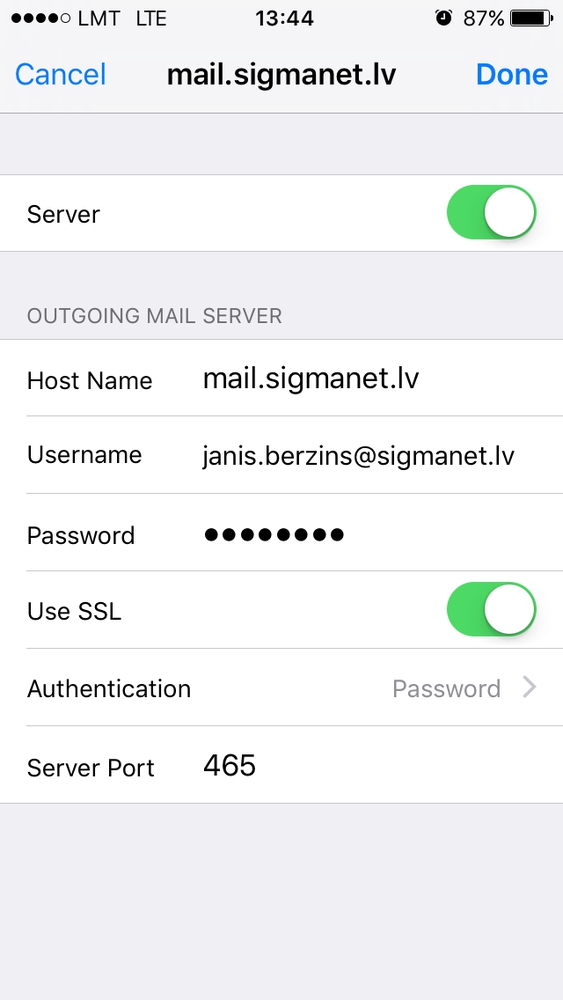 13. Lai e-pastu izsūtne darbotos ir jāpievieno “Username” un “Password”. Ieslēdziet šifrēšanas lauku SSL un pie “Server Port”norādiet 465. Nospiediet “Done”->“Account”->”Done”.
13. Lai e-pastu izsūtne darbotos ir jāpievieno “Username” un “Password”. Ieslēdziet šifrēšanas lauku SSL un pie “Server Port”norādiet 465. Nospiediet “Done”->“Account”->”Done”. 14. Ja e-pastu lietojat IMAP protokolā un nosūtītās vēstules būtu redzamas citās ierīcēs, papildu ir jānodefinē mapes, kurās vēstules tiks saglabātas. To var izdarīt, atverot sadaļu “Advanced”. Atsevišķi izvēloties “Drafts Mailbox”, “Sent Mailbox” un “Deleted Mailbox” izvēlieties, ka saturs tiks glabāts uz servera attiecīgajās mapēs.
14. Ja e-pastu lietojat IMAP protokolā un nosūtītās vēstules būtu redzamas citās ierīcēs, papildu ir jānodefinē mapes, kurās vēstules tiks saglabātas. To var izdarīt, atverot sadaļu “Advanced”. Atsevišķi izvēloties “Drafts Mailbox”, “Sent Mailbox” un “Deleted Mailbox” izvēlieties, ka saturs tiks glabāts uz servera attiecīgajās mapēs. 15. Atsevišķi izvēloties “Drafts Mailbox”, “Sent Mailbox” un “Deleted Mailbox” izvēlieties, ka saturs tiks glabāts uz servera attiecīgajās mapēs.
15. Atsevišķi izvēloties “Drafts Mailbox”, “Sent Mailbox” un “Deleted Mailbox” izvēlieties, ka saturs tiks glabāts uz servera attiecīgajās mapēs. 16. Sadaļā “On the Server” Jūs izvēlieties mapes, kuras glabājas uz mūsu servera.
16. Sadaļā “On the Server” Jūs izvēlieties mapes, kuras glabājas uz mūsu servera.

 17. Pēc izvēles veikšanas iestatījumiem jāizskatās, kā attēlā norādīts. Kad izmaiņas ir veiktas nospiediet “Account”->”Done”. E-pasts ir iestatīts un gatavs lietošanai.
17. Pēc izvēles veikšanas iestatījumiem jāizskatās, kā attēlā norādīts. Kad izmaiņas ir veiktas nospiediet “Account”->”Done”. E-pasts ir iestatīts un gatavs lietošanai. 1. Pasta programmā The BAT rīku joslā nospiediet “Account” un izvēlieties opciju “New”
1. Pasta programmā The BAT rīku joslā nospiediet “Account” un izvēlieties opciju “New” 2. Atvērtajā logā kā “Account name” norādiet vārdu, uzvārdu vai uzņēmuma nosaukumu un nospiediet pogu “Next”.
2. Atvērtajā logā kā “Account name” norādiet vārdu, uzvārdu vai uzņēmuma nosaukumu un nospiediet pogu “Next”. 3. Atvērtajā logā “Your full name” norādām savu vārdu, uzvārdu vai firmas nosaukumu. “E-mail address” laukā norādām pilnu e-pasta adreses nosaukumu. Pie “Organisation” ievadām vārdu, uzvārdu vai uzņēmuma nosaukumu. Nospiežam pogu “Next”.
3. Atvērtajā logā “Your full name” norādām savu vārdu, uzvārdu vai firmas nosaukumu. “E-mail address” laukā norādām pilnu e-pasta adreses nosaukumu. Pie “Organisation” ievadām vārdu, uzvārdu vai uzņēmuma nosaukumu. Nospiežam pogu “Next”. 4. Šajā bildē ir jāizvēlas vai e-pasts tiks iestatīts kā POP3 vai IMAP protokola konts*. Kā “Incoming Mail Server address” gan POP3, gan IMAP protokolā norādiet pop3.sigmanet.lv. Kā “SMTP server address” norādiet mail.sigmanet.lv un ielieciet atzīmi pie “My SMTP server requires authentication for sending mail”.
*Par atšķirību starp POP3 un IMAP lūdzam skatīt mūsu sadaļu “Biežāk uzdotie jautājumi”.
4. Šajā bildē ir jāizvēlas vai e-pasts tiks iestatīts kā POP3 vai IMAP protokola konts*. Kā “Incoming Mail Server address” gan POP3, gan IMAP protokolā norādiet pop3.sigmanet.lv. Kā “SMTP server address” norādiet mail.sigmanet.lv un ielieciet atzīmi pie “My SMTP server requires authentication for sending mail”.
*Par atšķirību starp POP3 un IMAP lūdzam skatīt mūsu sadaļu “Biežāk uzdotie jautājumi”. 5. Atvērtajā logā “Username” norādiet pilnu e-pasta adresi un “Password” mūsu izsniegto paroli. POP3 protokola gadījumā ir iespējams atzīmēt “Leave copy of messages on the server”, lai uz servera tiktu veidota kopija un pēc e-pastu lejupielādes programmā tie būtu pieejami arī SigmaNet Webmail. Nospiediet pogu “Next” un “Finish”.
5. Atvērtajā logā “Username” norādiet pilnu e-pasta adresi un “Password” mūsu izsniegto paroli. POP3 protokola gadījumā ir iespējams atzīmēt “Leave copy of messages on the server”, lai uz servera tiktu veidota kopija un pēc e-pastu lejupielādes programmā tie būtu pieejami arī SigmaNet Webmail. Nospiediet pogu “Next” un “Finish”. Kā sasaistīt SigmaNet e-pastu ar Gmail e-pastu?
1. Lai sasaistītu uz SigmaNet serveriem uzturētu e-pastu ar Gmail e-pastu, Jums sākumā jāpieslēdzas savam Gmail kontam. Pēc pieslēgšanās nospiediet zobratu kā norādīts attēlā un izvēlieties opciju “See all settings”.
Kā sasaistīt SigmaNet e-pastu ar Gmail e-pastu?
1. Lai sasaistītu uz SigmaNet serveriem uzturētu e-pastu ar Gmail e-pastu, Jums sākumā jāpieslēdzas savam Gmail kontam. Pēc pieslēgšanās nospiediet zobratu kā norādīts attēlā un izvēlieties opciju “See all settings”. 2. Atvērtajā logā atveram sadaļu “Accounts and Import” un izvēlamies opciju “Add an email account”.
2. Atvērtajā logā atveram sadaļu “Accounts and Import” un izvēlamies opciju “Add an email account”. 3. Laukā “E-mail address” norādiet pilnu savu e-pasta adresi. Nospiediet “Next Step”.
3. Laukā “E-mail address” norādiet pilnu savu e-pasta adresi. Nospiediet “Next Step”. 4. Spiežam “Next”.
4. Spiežam “Next”. 5. Laukā “Username” norādām pilnu e-pasta adresi un “Password” SigmaNet piešķirto paroli. “POP server” laukā norādiet pop3.sigmanet.lv ar “Port” numuru 995. Papildus variet izvēlēties kādu no dotajām iespējām pēc nepieciešamības. Nospiežam “Add Account”.
5. Laukā “Username” norādām pilnu e-pasta adresi un “Password” SigmaNet piešķirto paroli. “POP server” laukā norādiet pop3.sigmanet.lv ar “Port” numuru 995. Papildus variet izvēlēties kādu no dotajām iespējām pēc nepieciešamības. Nospiežam “Add Account”. 6. E-pasts ir iestatīts, lai varētu saņemt SigmaNet e-pastus uz Gmail kontu. Nākamie soļi ir jāveic, lai pievienotu iespēju izsūtīt vēstules, izmantojot SigmaNet serveri. Ja Jums tas nav nepieciešams, tad izvēlieties opciju “No”. Ja vēlaties izmantot SigmaNet serveri izvēlieties opciju “Yes” un nospiediet “Next Step”.
6. E-pasts ir iestatīts, lai varētu saņemt SigmaNet e-pastus uz Gmail kontu. Nākamie soļi ir jāveic, lai pievienotu iespēju izsūtīt vēstules, izmantojot SigmaNet serveri. Ja Jums tas nav nepieciešams, tad izvēlieties opciju “No”. Ja vēlaties izmantot SigmaNet serveri izvēlieties opciju “Yes” un nospiediet “Next Step”. 7. Atvērtajā logā, laukā “Name” norādām vārdu un uzvārdu vai uzņēmuma nosaukumu, kas parādīsies saņēmējam, no kā šī e-pasta vēstule sūtīta. Ieliekam atzīmi “Treat as an alias”.
7. Atvērtajā logā, laukā “Name” norādām vārdu un uzvārdu vai uzņēmuma nosaukumu, kas parādīsies saņēmējam, no kā šī e-pasta vēstule sūtīta. Ieliekam atzīmi “Treat as an alias”. 8. Ailē “SMTP Server” kā izejošo serveri norādiet mail.sigmanet.lv un “Port” numuru norādiet 465. Laukā “Username” norādiet pilnu e-pasta adresi un “Password” paroli, kura piešķirta Jūsu e-pastam. Atzīmējiet opciju “Secured connection using SSL (recommended)” un nospiediet “Add Account”.
8. Ailē “SMTP Server” kā izejošo serveri norādiet mail.sigmanet.lv un “Port” numuru norādiet 465. Laukā “Username” norādiet pilnu e-pasta adresi un “Password” paroli, kura piešķirta Jūsu e-pastam. Atzīmējiet opciju “Secured connection using SSL (recommended)” un nospiediet “Add Account”. 9. Pēc iepriekšējās darbības veikšanas uz e-pastu, kuru pievienojat Gmail kontam ir nosūtīta vēstule no Gmail sistēmas ar saiti, uz kuras jānospiež vai kodu, kurš jāievada atvērtajā logā, lai verificētu, ka esat patiesais šī e-pasta lietotājs. Pēc koda ievades nospiežam “Verify”. E-pasts ir gatavs.
9. Pēc iepriekšējās darbības veikšanas uz e-pastu, kuru pievienojat Gmail kontam ir nosūtīta vēstule no Gmail sistēmas ar saiti, uz kuras jānospiež vai kodu, kurš jāievada atvērtajā logā, lai verificētu, ka esat patiesais šī e-pasta lietotājs. Pēc koda ievades nospiežam “Verify”. E-pasts ir gatavs.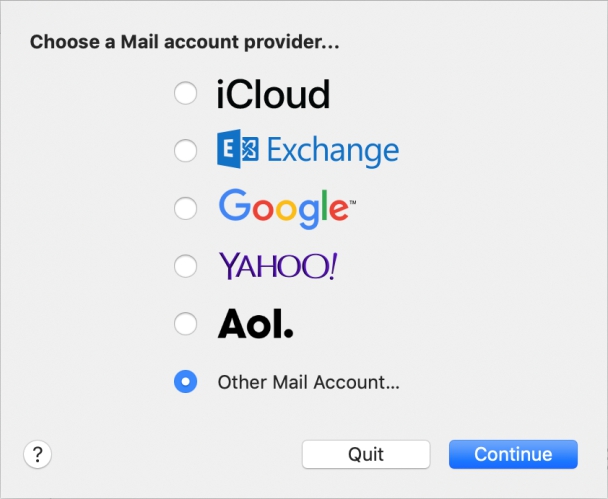 1. Atveriet Mac Mail programmu. Ja iepriekš Jums nav bijis e-pasts šajā programmā, tad tiks piedāvāts to izveidot. Šajā logā Jums jāizvēlas “Add Other Mail account...”.
Ja šādu logu nepiedāvā, tad e-pasta pievienošana programmā veiciet atverot “Mail-Preferences” un sadaļā “Accounts” izvēlieties pievienot jaunu kontu.
1. Atveriet Mac Mail programmu. Ja iepriekš Jums nav bijis e-pasts šajā programmā, tad tiks piedāvāts to izveidot. Šajā logā Jums jāizvēlas “Add Other Mail account...”.
Ja šādu logu nepiedāvā, tad e-pasta pievienošana programmā veiciet atverot “Mail-Preferences” un sadaļā “Accounts” izvēlieties pievienot jaunu kontu. 2. Ailē “Name” norādiet savu vārdu, uzvārdu vai uzņēmuma nosaukumu, jo tas parādīsies saņēmējam kā e-pasta sūtītājs. “Email Address” norādiet savu e-pasta adresi un “Password” paroli, ko esam Jums izsnieguši. Nospiediet “Sign In”.
2. Ailē “Name” norādiet savu vārdu, uzvārdu vai uzņēmuma nosaukumu, jo tas parādīsies saņēmējam kā e-pasta sūtītājs. “Email Address” norādiet savu e-pasta adresi un “Password” paroli, ko esam Jums izsnieguši. Nospiediet “Sign In”. 3. Ailē “Username” norādiet lietotājvārdu pilnu e-pasta adresi. Pretī “Account Type” izvēlieties konta tipu – IMAP vai POP3*.
Gan IMAP, gan POP3 gadījumā “Incoming Mail Server” norādiet pop3.sigmanet.lv.
“Outgoing Mail Server” norādiet mail.sigmanet.lv
Nospiediet pogu “Sign In”.
*Par atšķirību starp POP3 un IMAP lūdzam skatīt mūsu sadaļu “Biežāk uzdotie jautājumi”.
3. Ailē “Username” norādiet lietotājvārdu pilnu e-pasta adresi. Pretī “Account Type” izvēlieties konta tipu – IMAP vai POP3*.
Gan IMAP, gan POP3 gadījumā “Incoming Mail Server” norādiet pop3.sigmanet.lv.
“Outgoing Mail Server” norādiet mail.sigmanet.lv
Nospiediet pogu “Sign In”.
*Par atšķirību starp POP3 un IMAP lūdzam skatīt mūsu sadaļu “Biežāk uzdotie jautājumi”. 4. E-pasts ir pievienots MacMail programmā.
4. E-pasts ir pievienots MacMail programmā. 1. Atveriet Mozilla Thunderbird un ekrānā pie “Create a new account:” nospiediet “E-mail”.
1. Atveriet Mozilla Thunderbird un ekrānā pie “Create a new account:” nospiediet “E-mail”. 2. Atvērtajā logā nospiediet pogu “Skip this and use my existing e-mail”.
2. Atvērtajā logā nospiediet pogu “Skip this and use my existing e-mail”. 3. Atvērtajā logā pie "Your name" norādiet savu vārdu, uzvārdu vai uzņēmuma nosaukumu. Pie "E-mail address" norādiet Jūsu elektroniskā pasta adresi un pie "Password" norādiet mūsu piešķirto paroli. Nospiediet pogu "Continue".
3. Atvērtajā logā pie "Your name" norādiet savu vārdu, uzvārdu vai uzņēmuma nosaukumu. Pie "E-mail address" norādiet Jūsu elektroniskā pasta adresi un pie "Password" norādiet mūsu piešķirto paroli. Nospiediet pogu "Continue". 4. Lai e-pastam iestatītu pareizus uzstādījumus, tas būs jāveic manuāli. Nospiediet pogu "Manual config".
4. Lai e-pastam iestatītu pareizus uzstādījumus, tas būs jāveic manuāli. Nospiediet pogu "Manual config". 5. Šajā logā kā “Incoming” serveri izvēlieties POP3 vai IMAP un “Server hostname” norādiet pop3.sigmanet.lv ar porta numuru 995, ja e-pasts ir POP3 protokolā un 993, ja IMAP protokolā. “Outgoing” SMTP serveri norādiet mail.sigmanet.lv ar porta numuru 465. Gan “Incoming”, gan “Outgoing” serverim izvēlieties, ka nepieciešams šifrēts savienojums “SSL/TLS”. “Authentication” izvēlieties “Normal password”. “Username” pie “Incoming” un “Outgoing” norādiet pilnu e-pasta adresi. Nospiediet pogu “Done”.
5. Šajā logā kā “Incoming” serveri izvēlieties POP3 vai IMAP un “Server hostname” norādiet pop3.sigmanet.lv ar porta numuru 995, ja e-pasts ir POP3 protokolā un 993, ja IMAP protokolā. “Outgoing” SMTP serveri norādiet mail.sigmanet.lv ar porta numuru 465. Gan “Incoming”, gan “Outgoing” serverim izvēlieties, ka nepieciešams šifrēts savienojums “SSL/TLS”. “Authentication” izvēlieties “Normal password”. “Username” pie “Incoming” un “Outgoing” norādiet pilnu e-pasta adresi. Nospiediet pogu “Done”. 1. Atveriet Microsoft Outlook 2007 un augšējā rīku joslā nospiediet Tools->Account Settings. Izvēlieties sadaļu "E-mail" un nospiediet pogu "New...". Atvērtajā logā izvēlieties atbildi "Yes". Un nospiediet pogu "Next".
1. Atveriet Microsoft Outlook 2007 un augšējā rīku joslā nospiediet Tools->Account Settings. Izvēlieties sadaļu "E-mail" un nospiediet pogu "New...". Atvērtajā logā izvēlieties atbildi "Yes". Un nospiediet pogu "Next". 2. Šajā logā atzīmējam, ka vēlamies elektronisko pastu uzstādīt manuāli "Manually configure server settings or additional server types" un nospiediet pogu "Next".
2. Šajā logā atzīmējam, ka vēlamies elektronisko pastu uzstādīt manuāli "Manually configure server settings or additional server types" un nospiediet pogu "Next". 3. Aizpildiet visu prasīto informāciju. Ailē pie "Your name" norādiet savu vārdu vai uzņēmuma nosaukumu. Pie "E-mail Address" norādiet pilnu elektroniskā pasta adresi. Pie "Account Type" izvēlieties "IMAP". Kā "Incoming mail server" norādiet pop3.sigmanet.lv, bet kā "Outgoing mail server (SMTP)" norādiet mail.sigmanet.lv. Ailē pie "User Name" norādiet pilnu sava elektroniskā pasta adresi un pie "Password" norādiet paroli, kuru mēs esam Jums izsnieguši un ielieciet atzīmi pie "Remember password". Tālāk nospiediet pogu "More settings".
3. Aizpildiet visu prasīto informāciju. Ailē pie "Your name" norādiet savu vārdu vai uzņēmuma nosaukumu. Pie "E-mail Address" norādiet pilnu elektroniskā pasta adresi. Pie "Account Type" izvēlieties "IMAP". Kā "Incoming mail server" norādiet pop3.sigmanet.lv, bet kā "Outgoing mail server (SMTP)" norādiet mail.sigmanet.lv. Ailē pie "User Name" norādiet pilnu sava elektroniskā pasta adresi un pie "Password" norādiet paroli, kuru mēs esam Jums izsnieguši un ielieciet atzīmi pie "Remember password". Tālāk nospiediet pogu "More settings". 4. Šajā logā atveriet sadaļu "Outgoing server" un ielieciet atzīmi pie "My outgoing server (SMTP) requires authentication". Tālāk atveriet sadaļu “Advanced”.
4. Šajā logā atveriet sadaļu "Outgoing server" un ielieciet atzīmi pie "My outgoing server (SMTP) requires authentication". Tālāk atveriet sadaļu “Advanced”. 5. Atzīmējiet, ka ienākošajam serverim nepieciešams šifrēts savienojums “This server requires an encrypted connection (SSL)”. Porta numurs jānorāda 993. Izejošajam serverim “Outgoing server (SMTP)” pie “Use the following type of encrypted connection” izvēlieties opciju SSL un kā porta numuru norādiet 465. Tālāk nospiediet OK, Next un Finish.
5. Atzīmējiet, ka ienākošajam serverim nepieciešams šifrēts savienojums “This server requires an encrypted connection (SSL)”. Porta numurs jānorāda 993. Izejošajam serverim “Outgoing server (SMTP)” pie “Use the following type of encrypted connection” izvēlieties opciju SSL un kā porta numuru norādiet 465. Tālāk nospiediet OK, Next un Finish. SigmaNet iesaka izmantot e-pasta programmas, kurām tiek veikti regulāri atjauninājumi.
1. Atveriet Outlook Express un rīku joslā nospiediet Tools->Accounts...
SigmaNet iesaka izmantot e-pasta programmas, kurām tiek veikti regulāri atjauninājumi.
1. Atveriet Outlook Express un rīku joslā nospiediet Tools->Accounts... 2. Atvērtajā logā izvēlieties sadaļu “Mail” un nospiediet Add->Mail.
2. Atvērtajā logā izvēlieties sadaļu “Mail” un nospiediet Add->Mail. 3. Kā “Display name” norādiet vārdu, uzvārdu vai uzņēmuma nosaukumu un nospiediet pogu “Next”.
3. Kā “Display name” norādiet vārdu, uzvārdu vai uzņēmuma nosaukumu un nospiediet pogu “Next”. 4. Ka “E-mail address” norādiet pilnu e-pasta adresi un nospiediet “Next”.
4. Ka “E-mail address” norādiet pilnu e-pasta adresi un nospiediet “Next”. 5. Šajā logā izvēlieties vai e-pasts tiks iestatīts POP3 vai IMAP protokolā “My incoming mail server is a POP3 vai IMAP server”. Kā “Incoming mail (POP3, IMAP or HTTP) server” norādiet pop3.sigmanet.lv. Kā “Outgoing mail (SMTP) server” norādiet mail.sigmanet.lv un nospiediet “Next”.
5. Šajā logā izvēlieties vai e-pasts tiks iestatīts POP3 vai IMAP protokolā “My incoming mail server is a POP3 vai IMAP server”. Kā “Incoming mail (POP3, IMAP or HTTP) server” norādiet pop3.sigmanet.lv. Kā “Outgoing mail (SMTP) server” norādiet mail.sigmanet.lv un nospiediet “Next”. 6. Kā “Account name” norādiet pilnu e-pasta adresi un “Password” jānorāda Jums izsniegtā parole e-pastam. Ielieciet atzīmi “Remember password” un nospiediet pogu “Next”.
6. Kā “Account name” norādiet pilnu e-pasta adresi un “Password” jānorāda Jums izsniegtā parole e-pastam. Ielieciet atzīmi “Remember password” un nospiediet pogu “Next”. 7. Jūs Esat veiksmīgi pievienojis e-pastu pasta programmā un nospiediet “Finish”.
7. Jūs Esat veiksmīgi pievienojis e-pastu pasta programmā un nospiediet “Finish”. Lai e-pasts korekti darbotos Jums jāveic papildu iestatījumi.
8. Atvērtajā logā izvēlieties pievienoto kontu un nospiediet pogu “Properties”.
Lai e-pasts korekti darbotos Jums jāveic papildu iestatījumi.
8. Atvērtajā logā izvēlieties pievienoto kontu un nospiediet pogu “Properties”. 9. Atveriet sadaļu “Servers” un ielieciet atzīmi “My server requires authentication”. Atveriet sadaļu “Advanced”.
9. Atveriet sadaļu “Servers” un ielieciet atzīmi “My server requires authentication”. Atveriet sadaļu “Advanced”. 10. Šajā logā atzīmējiet, ka ir nepieciešams “This server requires a secure connection (SSL)“ gan pie “Outgoing mail (SMTP)”, gan pie “Incoming mail (POP3)”. Pie “Outgoing mail (SMTP)” kā porta numuru norādiet 465, bet pie “Incoming mail (POP3)” norādiet porta numuru 993, ja e-pasts ir IMAP protokolā vai 995, ja POP3 protokolā. Nospiediet “Apply” un “OK”. Nospiediet “Close” un e-pasts ir gatavs darbam.
10. Šajā logā atzīmējiet, ka ir nepieciešams “This server requires a secure connection (SSL)“ gan pie “Outgoing mail (SMTP)”, gan pie “Incoming mail (POP3)”. Pie “Outgoing mail (SMTP)” kā porta numuru norādiet 465, bet pie “Incoming mail (POP3)” norādiet porta numuru 993, ja e-pasts ir IMAP protokolā vai 995, ja POP3 protokolā. Nospiediet “Apply” un “OK”. Nospiediet “Close” un e-pasts ir gatavs darbam. 1. Atverot Microsoft Outlook 2010, programma uzreiz piedāvā uzstādīt Jūsu elektronisko pastu*. Spiediet pogu "Next". *Ja šāda iespēja neparādās, tad atveriet izvēlni File -> Info -> Add account un sadaļā "E-mail" nospiediet pogu "New...".
1. Atverot Microsoft Outlook 2010, programma uzreiz piedāvā uzstādīt Jūsu elektronisko pastu*. Spiediet pogu "Next". *Ja šāda iespēja neparādās, tad atveriet izvēlni File -> Info -> Add account un sadaļā "E-mail" nospiediet pogu "New...". 2. Nākamajā logā izvēlieties atbildi "Yes" un nospiediet pogu "Next".
2. Nākamajā logā izvēlieties atbildi "Yes" un nospiediet pogu "Next". 3. Šajā logā atzīmējiet, ka vēlaties manuāli uzstādīt elektroniskā pasta kontu "Manually configure server settings or additional server types". Nospiediet pogu "Next".
3. Šajā logā atzīmējiet, ka vēlaties manuāli uzstādīt elektroniskā pasta kontu "Manually configure server settings or additional server types". Nospiediet pogu "Next". 4. Nākamajā logā izvēlieties iespēju "Internet E-mail" un nospiediet pogu "Next".
4. Nākamajā logā izvēlieties iespēju "Internet E-mail" un nospiediet pogu "Next". 5. Šajā logā aizpildiet visu prasīto informāciju. Ailē pie "Your name" norādiet savu vārdu vai uzņēmuma nosaukumu. Pie "E-mail Address" norādiet pilnu elektroniskā pasta adresi. Pie "Account Type" " izvēlieties IMAP protokolu. Kā "Incoming mail server" norādiet pop3.sigmanet.lv. Kā "Outgoing mail server (SMTP)" norādiet mail.sigmanet.lv. Ailē pie "User Name" norādiet pilnu sava elektroniskā pasta adresi un pie "Password" norādiet paroli, kuru mēs esam Jums izsnieguši, un ielieciet atzīmi pie "Remember password". Tālāk nospiediet pogu "More settings".
5. Šajā logā aizpildiet visu prasīto informāciju. Ailē pie "Your name" norādiet savu vārdu vai uzņēmuma nosaukumu. Pie "E-mail Address" norādiet pilnu elektroniskā pasta adresi. Pie "Account Type" " izvēlieties IMAP protokolu. Kā "Incoming mail server" norādiet pop3.sigmanet.lv. Kā "Outgoing mail server (SMTP)" norādiet mail.sigmanet.lv. Ailē pie "User Name" norādiet pilnu sava elektroniskā pasta adresi un pie "Password" norādiet paroli, kuru mēs esam Jums izsnieguši, un ielieciet atzīmi pie "Remember password". Tālāk nospiediet pogu "More settings". 6. Šajā logā atveriet sadaļu "Outgoing server" un ielieciet atzīmi pie "My outgoing server (SMTP) requires authentication".
6. Šajā logā atveriet sadaļu "Outgoing server" un ielieciet atzīmi pie "My outgoing server (SMTP) requires authentication". 7. Tālāk atveriet sadaļu “Advanced”. Šajā logā atzīmējiet, ka ienākošajam serverim nepieciešams šifrēts savienojums “This server requires an encrypted connection (SSL)”. (IMAP) Porta numuru norādiet 993. Izejošajam serverim “Outgoing server (SMTP)” pie “Use the following type of encrypted connection” izvēlieties opciju SSL un kā porta numuru norādiet 465. Tālāk nospiediet OK.
7. Tālāk atveriet sadaļu “Advanced”. Šajā logā atzīmējiet, ka ienākošajam serverim nepieciešams šifrēts savienojums “This server requires an encrypted connection (SSL)”. (IMAP) Porta numuru norādiet 993. Izejošajam serverim “Outgoing server (SMTP)” pie “Use the following type of encrypted connection” izvēlieties opciju SSL un kā porta numuru norādiet 465. Tālāk nospiediet OK. 8. Nospiediet “Next” un pasta programma veiks pārbaudi, vai iestatījumi ir korekti. Ja pieslēgšanās un sūtīšanas darbības rādās “Completed”, tad iestatījumi ir korekti.
8. Nospiediet “Next” un pasta programma veiks pārbaudi, vai iestatījumi ir korekti. Ja pieslēgšanās un sūtīšanas darbības rādās “Completed”, tad iestatījumi ir korekti. 9. E-pasts ir veiksmīgi iestatīts un gatavs darbam.
9. E-pasts ir veiksmīgi iestatīts un gatavs darbam. 1. Atveriet Microsoft Outlook 2016. Ja Jums šajā programmā nav iestatīts neviens konts, tad, iespējams, Jums parādīsies noklusētais sveiciena logs. Šajā logā nospiediet “Tālāk”. Ja sveiciena logs neparādās, konta iestatīšanu sākam nospiežot Fails->Informācija->Pievienot kontu.
1. Atveriet Microsoft Outlook 2016. Ja Jums šajā programmā nav iestatīts neviens konts, tad, iespējams, Jums parādīsies noklusētais sveiciena logs. Šajā logā nospiediet “Tālāk”. Ja sveiciena logs neparādās, konta iestatīšanu sākam nospiežot Fails->Informācija->Pievienot kontu. 2. Atvērtajā logā izvēlieties opciju “Jā” un nospiediet “Tālāk”.
2. Atvērtajā logā izvēlieties opciju “Jā” un nospiediet “Tālāk”. 3. Atvērtajā logā izvēlieties “Manuāla iestatīšana vai papildu serveru tipi” un nospiediet “Tālāk”.
3. Atvērtajā logā izvēlieties “Manuāla iestatīšana vai papildu serveru tipi” un nospiediet “Tālāk”. 4. Izvēlieties “POP vai IMAP” un nospiediet “Tālāk”.
4. Izvēlieties “POP vai IMAP” un nospiediet “Tālāk”. 5. Šajā logā aizpildiet visu prasīto informāciju. Pie "Jūsu vārds un uzvārds" norādiet savu vārdu, uzvārdu vai uzņēmuma nosaukumu. Pie "E-pasta adrese" norādiet pilnu e-pasta adresi. Pie "Konta tips" izvēlieties IMAP protokolu. Ienākošā pasta serveri norādiet pop3.sigmanet.lv un kā "Izejošā pasta serveris (SMTP)" norādiet mail.sigmanet.lv. Pie "Lietotājvārds" norādiet pilnu sava e-pasta adresi un pie "Parole" norādiet paroli, kuru mēs esam Jums izsnieguši un ielieciet atzīmi pie "Atcerēties paroli". Tālāk nospiediet pogu "Citi iestatījumi".
5. Šajā logā aizpildiet visu prasīto informāciju. Pie "Jūsu vārds un uzvārds" norādiet savu vārdu, uzvārdu vai uzņēmuma nosaukumu. Pie "E-pasta adrese" norādiet pilnu e-pasta adresi. Pie "Konta tips" izvēlieties IMAP protokolu. Ienākošā pasta serveri norādiet pop3.sigmanet.lv un kā "Izejošā pasta serveris (SMTP)" norādiet mail.sigmanet.lv. Pie "Lietotājvārds" norādiet pilnu sava e-pasta adresi un pie "Parole" norādiet paroli, kuru mēs esam Jums izsnieguši un ielieciet atzīmi pie "Atcerēties paroli". Tālāk nospiediet pogu "Citi iestatījumi". 6. Izvēlieties sadaļu “Izejošais serveris” un ielieciet atzīmi “Mans izejošais serveris (SMTP) prasa autentifikāciju”. Tālāk atveriet sadaļu “Papildus”.
6. Izvēlieties sadaļu “Izejošais serveris” un ielieciet atzīmi “Mans izejošais serveris (SMTP) prasa autentifikāciju”. Tālāk atveriet sadaļu “Papildus”. 7. Atvērtajā logā ielieciet atzīmi “Šim serverim nepieciešams šifrēts savienojums”. Ienākošā servera (IMAP) porta numurs jānorāda 993.
No izvēlnes pie “Lietot šādu šifrētā savienojuma tipu” izvēlietiess SSL un pie “Izejošais serveris (SMTP)” porta numuru nomainiet uz 465. Nospiediet “Labi”.
7. Atvērtajā logā ielieciet atzīmi “Šim serverim nepieciešams šifrēts savienojums”. Ienākošā servera (IMAP) porta numurs jānorāda 993.
No izvēlnes pie “Lietot šādu šifrētā savienojuma tipu” izvēlietiess SSL un pie “Izejošais serveris (SMTP)” porta numuru nomainiet uz 465. Nospiediet “Labi”. 8. Pārbaudiet uzstādījumus nospiežot “Konta iestatījumu testēšana”. Ja parādās “Pabeigts” pie “Pieteikties ienākošā pasta serverī (POP3) vai (IMAP)” un “Sūtīt testa e-pasta ziņojumu” tad visi iestatījumi ir pabeigti un varat nospiest “Aizvērt” un tad “Tālāk”.
8. Pārbaudiet uzstādījumus nospiežot “Konta iestatījumu testēšana”. Ja parādās “Pabeigts” pie “Pieteikties ienākošā pasta serverī (POP3) vai (IMAP)” un “Sūtīt testa e-pasta ziņojumu” tad visi iestatījumi ir pabeigti un varat nospiest “Aizvērt” un tad “Tālāk”. 9. E-pasts ir iestatīts un gatavs darbam.
9. E-pasts ir iestatīts un gatavs darbam. Kā iestatīt e-pastu Windows phone?
1. Lai pievienotu e-pastu viedtālrunī nospiediet uz pogas “Iestatījumi” (apzīmēts ar zobrata ikonu tālruņa ekrānā).
Kā iestatīt e-pastu Windows phone?
1. Lai pievienotu e-pastu viedtālrunī nospiediet uz pogas “Iestatījumi” (apzīmēts ar zobrata ikonu tālruņa ekrānā). 2. Izvēlieties opciju “e-pasts+konti”.
2. Izvēlieties opciju “e-pasts+konti”. 3. Izvēlieties opciju “pievienot kontu”.
3. Izvēlieties opciju “pievienot kontu”. 4. No dotā saraksta nospiediet opciju “cits konts”.
4. No dotā saraksta nospiediet opciju “cits konts”. 5. Ailē “E-pasta adrese” ievadiet pilnu e-pasta adresi un pie “Parole” paroli, kura piešķirta e-pastam. Nospiediet “Pierakstīties” un uzgaidiet, kad tālrunis pabeigs sinhronizācijas procesu.
5. Ailē “E-pasta adrese” ievadiet pilnu e-pasta adresi un pie “Parole” paroli, kura piešķirta e-pastam. Nospiediet “Pierakstīties” un uzgaidiet, kad tālrunis pabeigs sinhronizācijas procesu. 6. Kad sinhronizācija ir pabeigta nospiediet uz izveidotā konta.
6. Kad sinhronizācija ir pabeigta nospiediet uz izveidotā konta. 7. Ja tālrunis parāda paziņojumu par nedrošu sertifikātu, tad turpiniet e-pasta iestatīšanu nospiežot pogu “Turpināt”.
7. Ja tālrunis parāda paziņojumu par nedrošu sertifikātu, tad turpiniet e-pasta iestatīšanu nospiežot pogu “Turpināt”. 8. Nospiediet uz izveidotā konta.
8. Nospiediet uz izveidotā konta. 9. Atvērtajā logā izvēlieties “Jauno e-pasta ziņojumu lejupielāde” un norādiet Jums nepieciešamo intervālu, kad tiks lejupielādētas vēstules.
“Lejupielādēt e-pasta ziņojumus, kas saņemti” ir iespēja, kur varat norādīt periodu, cik senas vēstules vēlaties, lai aplikācija atspoguļo.
“Jūsu vārds” norādiet savu vārdu, uzvārdu vai uzņēmuma nosaukumu.
Laukā “Parole” norādiet e-pasta paroli, kura piešķirta e-pastam.
Nospiediet “papildu iestatījumi”.
9. Atvērtajā logā izvēlieties “Jauno e-pasta ziņojumu lejupielāde” un norādiet Jums nepieciešamo intervālu, kad tiks lejupielādētas vēstules.
“Lejupielādēt e-pasta ziņojumus, kas saņemti” ir iespēja, kur varat norādīt periodu, cik senas vēstules vēlaties, lai aplikācija atspoguļo.
“Jūsu vārds” norādiet savu vārdu, uzvārdu vai uzņēmuma nosaukumu.
Laukā “Parole” norādiet e-pasta paroli, kura piešķirta e-pastam.
Nospiediet “papildu iestatījumi”. 10. Zem papildu iestatījumiem kā “Ienākošā e-pasta serveris” norādiet pop3.sigmanet.lv:993 un kā “Izejošā (SMTP) e-pasta serveris” norādiet mail.sigmanet.lv:465.
Ielieciet atzīmes pie “Izejošā e-pasta serverī ir jāveic autentifikācija”, “Izmantot to pašu lietotājvārdu un paroli arī e-pasta ziņojumu sūtīšanai”, “Ienākošajam e-pastam pieprasīt SSL” un “Izejošajam e-pastam pieprasīt SSL”. Nospiediet uz ikonas ar ķeksīti un e-pasts ir gatavs darbam.
10. Zem papildu iestatījumiem kā “Ienākošā e-pasta serveris” norādiet pop3.sigmanet.lv:993 un kā “Izejošā (SMTP) e-pasta serveris” norādiet mail.sigmanet.lv:465.
Ielieciet atzīmes pie “Izejošā e-pasta serverī ir jāveic autentifikācija”, “Izmantot to pašu lietotājvārdu un paroli arī e-pasta ziņojumu sūtīšanai”, “Ienākošajam e-pastam pieprasīt SSL” un “Izejošajam e-pastam pieprasīt SSL”. Nospiediet uz ikonas ar ķeksīti un e-pasts ir gatavs darbam. 1. (Ja Outlook 365 lietojat pirmo reizi sākat ar 4. soli.)
Noklikšķiniet “File”.
1. (Ja Outlook 365 lietojat pirmo reizi sākat ar 4. soli.)
Noklikšķiniet “File”. 2. Noklikšķiniet “Account Settings” un izvēlaties sadaļu “Account Settings...”
2. Noklikšķiniet “Account Settings” un izvēlaties sadaļu “Account Settings...” 3. Noklikšķiniet “New...”
3. Noklikšķiniet “New...” 4. Ievadiet e-pasta adresi un ielieciet ķeksi pie “Let me set up my account manually”. Noklikšķiniet “Conect”.
4. Ievadiet e-pasta adresi un ielieciet ķeksi pie “Let me set up my account manually”. Noklikšķiniet “Conect”. 5. Noklikšķiniet “IMAP”
5. Noklikšķiniet “IMAP” 6. Norādiet ienākošo serveri pop3.sigmanet.lv ar portu 993 un šifrēžanas metodi SSL/TLS. Norādiet izejošo serveri mail.sigmanet.lv ar portu 465 un šifrēžanas metodi SSL/TLS. Noklikšķiniet “Next”.
6. Norādiet ienākošo serveri pop3.sigmanet.lv ar portu 993 un šifrēžanas metodi SSL/TLS. Norādiet izejošo serveri mail.sigmanet.lv ar portu 465 un šifrēžanas metodi SSL/TLS. Noklikšķiniet “Next”. 7. Ievadiet paroli un noklikšķiniet “Connect”.
7. Ievadiet paroli un noklikšķiniet “Connect”. 8. Noklikšķiniet “Done” un varat sākt lietot Outlook. (Ja Outlook ieslēdzat pirmo reizi, iespējams, parādīsies paziņojums, ka jāapstiprina Jūsu Microsoft konts. Tas nav obligāti, Jūs varat šo soli izlaist.)
8. Noklikšķiniet “Done” un varat sākt lietot Outlook. (Ja Outlook ieslēdzat pirmo reizi, iespējams, parādīsies paziņojums, ka jāapstiprina Jūsu Microsoft konts. Tas nav obligāti, Jūs varat šo soli izlaist.) 1. Noklikšķiniet uz izvēlnes “Papildu iestatīšana”.
(Ja vēlaties pievienot otru kontu, noklikšķinot uz zobrata, izvēlnē “Kontu pārvaldība” izvēlaties darbību “Pievienot kontu”.)
1. Noklikšķiniet uz izvēlnes “Papildu iestatīšana”.
(Ja vēlaties pievienot otru kontu, noklikšķinot uz zobrata, izvēlnē “Kontu pārvaldība” izvēlaties darbību “Pievienot kontu”.) 2. Noklikšķiniet “Interneta e-pasts”.
2. Noklikšķiniet “Interneta e-pasts”. 3. Laukos “E-pasta adrese” un “Lietotājvārds” norādiet Jūsu e-pasta adresi, ievadiet paroli.
Norādiet ienākošo e-pasta serveri pop3.sigmanet.lv, kā konta tipu iesakām izvēlēties IMAP, norādiet izejošo serveri mail.sigmanet.lv un ieliekat ķeksi pie pēdējām 4 izvēlēm.
3. Laukos “E-pasta adrese” un “Lietotājvārds” norādiet Jūsu e-pasta adresi, ievadiet paroli.
Norādiet ienākošo e-pasta serveri pop3.sigmanet.lv, kā konta tipu iesakām izvēlēties IMAP, norādiet izejošo serveri mail.sigmanet.lv un ieliekat ķeksi pie pēdējām 4 izvēlēm. 4. Viss pabeigts! Jūsu konts ir gatavs lietošanai!
4. Viss pabeigts! Jūsu konts ir gatavs lietošanai!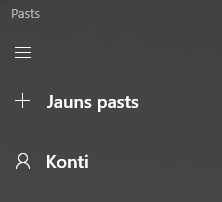 Ja atverot piedāvā izveidot jaunu pastu, ejam uzreiz uz 3. soli. Ja nē, spiežam Konti.
Ja atverot piedāvā izveidot jaunu pastu, ejam uzreiz uz 3. soli. Ja nē, spiežam Konti. Spiežam Pievienot kontu
Spiežam Pievienot kontu Spiežam Cits konts POP, IMAP
Spiežam Cits konts POP, IMAP Aizpildām laukus. Spiežam Pierakstīties. Ja iestatījumus neatrod, automātiski spiežam Mēģināt vēlreiz.
Tad mēģināt vēlreiz atkārtoti un atvērsies iespēja ievadīt iestatījumus manuāli.
Aizpildām laukus. Spiežam Pierakstīties. Ja iestatījumus neatrod, automātiski spiežam Mēģināt vēlreiz.
Tad mēģināt vēlreiz atkārtoti un atvērsies iespēja ievadīt iestatījumus manuāli. Aizpildām laukus.
Aizpildām laukus. Gatavs!
Gatavs!E-pasts:
Kā rīkoties, ja nepieciešams likvidēt e-pasta adresi?
Sūtiet pieprasījumu uz info@sigmanet.lv, norādot e-pasta adresi, kuru vēlaties likvidēt, no pilnvarota pārstāvja e-pasta adreses.
Katras pastkastītes standarta izmērs ir 5GB. Ja nepieciešams lielāks apjoms, lūdzu, sūtiet pieprasījumu uz info@sigmanet.lv.
Jūs varat pārvaldīt savas e-pasta adreses, pieslēdzoties e-pastu administrēšanas panelim https://sigmanet.lv/mailadmin
Lai izveidotu piekļuvi e-pastu administrēšanas panelim, lūdzu, sūtiet pieprasījumu uz info@sigmanet.lv no pilnvarota pārstāvja e-pasta adreses.
E-pastu filtrēšana:
Ikviens SigmaNet e-pasta lietotājs var pārvaldīt e-pastā saņemto saturu, uzstādot filtrus. Filtrs sniedz iespēju dinamiski kontrolēt vēstuļu piegādi Jūsu pastkastītē. E-pastu filtrēšana notiek pirms vēstules piegādes pastkastītē.
Kā filtrēt ienākošos e-pastus?Lai uzstādītu filtrus savai e-pasta adresei, lūdzu, pieslēdzieties e-pastam https://sigmanet.lv un atveriet “Iestatījumi” sadaļu “Vēstuļu filtri”.
Ja šī funkcija šobrīd nav pievienota, noklikšķiniet “+”, lai pievienotu jaunu filtru. Piešķiriet filtram nosaukumu, piemēram, “Filtrs1” un izvēlieties vienu no iespējām:
- “Jāatbilst visiem sekojošiem nosacījumiem”, Jūs varat izvēlēties no definētajiem parametriem, piemērojot katra filtra darbību. Tas nozīmē, ka filtrs darbosies, ja e-pasts atbildīs visiem definētajiem parametriem;
- “Jāatbilst jebkuram no sekojošajiem nosacījumiem”, Jūs varat izvēlēties no definētajiem parametriem, piemērojot katra filtra darbību. Šī darbība nozīmē, ka filtrs darbosies, ja e-pasts atbildīs vismaz vienam no izvirzītajiem parametriem un tiks izpildīta izvēlētā darbība;
- “Visām vēstulēm” izvēlētā darbība tiks veikta visām ienākošajām vēstulēm.
Filtrēšanu var veikt pēc laukiem: “Temats”, “No”, “Kam”, “Pamatteksts”, “Izmērs”, “Datums”. Norādiet, vai izvēlētā lauka vērtība “ir vienāda ar” vai “satur”, norādot filtra vērtību tukšajā laukā.
Jūs varat izvēlēties sekojošas darbības:
- Pārvietot vēstuli uz
- Kopēt vēstuli uz
- Pāradresēt vēstuli uz
- Pārsūtīt vēstules kopiju uz
- Dzēst vēstuli un atbildēt
- Atbildēt ar vēstuli
- Dzēst vēstuli
- Marķēt vēstuli
- Sūtīt paziņojumus
- Paturēt ziņu Iesūtnē
- Apturēt nosacījumu pārbaudi - E-pasts netiek nodots nākamajiem filtriem.
Kad nepieciešamie parametri ir norādīti, noklikšķiniet “Saglabāt”.
Ja vēlaties lietot vairākas filtra darbības, katrai darbībai ir jāveido atsevišķs filtrs.
Ja funkcija īslaicīgi nav nepieciešama vai vēlaties to atslēgt, tad ielieciet atzīmi “Filtrs atslēgts” un noklikšķiniet “Saglabāt”.
E-pasts tiek marķēts kā SPAM, pamatojoties uz punktu sistēmu, kurā katram e-pastam tiek piešķirts rezutāts saskaņā ar dažādiem kritērijiem, piemēram:
- Bieži lietojamas frāzes,
- Domēna vārdi, kas iekļauti starptautiskajos melnajos sarakstos,
- Nekorekti sastādīts e-pasts u.c.
Informācija par SPAM punktiem, kas piešķirti konkrētai e-pasta vēstulei, redzama vēstules pirmtekstā, kur norādītie “SPAM score” dati parāda saņemto punktu skaitu, savukārt “SPAM status” rāda, kāpēc punkti ir piešķirti.
Lai uzzinātu detalizētu informāciju par vēstules marķēšanas iemesliem, lūdzu, sazinieties ar mums, rakstot uz info@sigmanet.lv, vēstulē norādot visu informāciju par (sūtīšanas laiku, sūtītāju un saņēmēju).
E-pasta vēstules pirmteksts satur detalizētu informāciju par vēstules sūtīšanas ceļu caur pasta serveriem.
Ja vēlaties apskatīt vēstules pirmtekstu, vadieties pēc norādēm, atkarībā no lietojumprogrammas:
Webmail interfeiss https://sigmanet.lv/ - atveriet interesējošo vēstuli, noklikšķiniet uz "... Vairāk" ikonas augšējā rīkjoslā un izvēlieties iespēju “parādīt pirmtekstu”.
The BAT – atveriet interesējošo vēstuli, uzlikšķiniet klaviatūras
taustiņu F9;
Mozilla Thunderbird – atveriet interesējošo vēstuli, izvēlnē “More” atveriet apakšizvēlni -> View->Message source.
Microsoft Outlook – atveriet interesējošo vēstuli, izvēlnē “File”, atveriet apakšizvēlni ”Info”->”Properties” un atvērtajā logā zem “Internet headers” būs redzams vēstules pirmteksts.
SigmaNet Webmail interfeiss:
SigmaNet Webmail nodrošina ērtu veidu, kā piekļūt e-pastam, izmantojot interneta pārlūku (Googe Chrome, Mozilla Firefox vai citu). Webmail sniedz plašas e-pasta lietošanas iespējas, tādēļ, lai atvieglotu Jums programmas lietošanu esam sagatavojuši atbildes uz populārākajiem jautājumiem.
Atveriet interneta vietni https://www.sigmanet.lv un pieslēdzieties e-pastam.
Kā veidot vēstuli HTML kodējumā?Atveriet izvēlni “Iestatījumi->Vēstuļu rakstīšana” un izvēlieties nepieciešamo redaktora tipu “Rakstīt HTML formatētas vēstules”.
Atveriet izvēlni “Iestatījumi->Identitātes”, izvēlieties esošu vai izveidojiet jaunu identitāti. Norādiet nepieciešamo informāciju norādītajās ailēs. Ailē “Paraksts” varat izveidot savu parakstu.
Jūs varat importēt kontaktus no faila ar esošā adrešu grāmatā saglabātiem kontaktiem.
Atveriet sadaļu “Kontakti” -> ikonu “Importēt kontaktus”, izvēlties atbilstošu failu un klikšķiniet "Importēt".
Izvēlnē “Iestatījumi”, atveriet sadaļu “Mapes” un uzklikšķiniet uz ikonas + ekrāna kreisajā apakšējā pusē. Norādiet mapes nosaukumu un tās virsmapi.
Izvēlnē “Iestatījumi”, atveriet sadaļu “Mapes”, izvēlēties nepieciešamo mapi un nomainiet mapes nosaukumu.
Izvēlieties e-pasta vēstuli, kuru vēlaties pārvietot, klikšķiniet un, turot nospiestu peles kreiso taustiņu uz vēstules, pārvelciet vēstuli uz citu mapi.
Ierakstiet meklējamo atslēgasvārdu RoundCube programmas labajā, augšējā malā, klikšķiniet uz lupas ikonas un norādiet vēlamos meklēšanas kritērijus (Temats, No, Kam, Cc, Bcc, Pamatteksts, Visā vēstulē)
! Iesakām neizmantot visus meklēšanas kritērijus, jo tas paildzina meklēšanas procesu.
Roundcube programma piedāvā divu veidu vēstuļu atlasīšanas filtrus:
- Lietojiet vēstuļu atlasīšanas filtru pēc sekojošiem kritērijiem: Nelasītās; Atzīmētās; Neatbildētās; Dzēstās; Nav izdzēstās, Ar pielikumu un Prioritātātes līmeņa.
- Sadalošajā joslā starp vēstuļu sarakstu un priekšskatījuma paneli varat atlasīt e-pastus pēc sekojošiem kritērijiem: Visas; Pašreizējā lapa; Nelasītās; Atzīmētās; Pretēji; Nevienu.
Vēstules mapēs iespējams kārtot pēc dažādiem parametriem: datuma; adresāta un hronoloģiskā secībā no jaunākās uz vecāko vai otrādi.
Vēstuļu laukā klikšķiniet uz sadaļas “Datums”, lai sakārtotu vēstules hronoloģiski no jaunākās vai vecākās.
Izvēlnē ”Iestatījumi” atveriet sadaļu “Mapes” noklikšķiniet uz nepieciešamās mapes, tālāk noklikšķiniet uz zobrata ikonas ekrāna kreisajā apakšējā pusē un veiciet darbību “Iztukšot”. Iztukšojot mapi, tās saturs tiek pārvietots uz mapi “Papīrgrozs”.
Aktivizēt 2FA Jūsu e-pasta kontam Webmail vidē varat jebkurā Jums
ērtā laikā, un saziņa ar SigmaNet nav nepieciešama. SigmaNet
izvēlētais 2FA veids izmanto bezmaksas 2FA lietotnes ģenerētu, uz
laiku balstītu, vienreizēju piekļuves kodu sauktu arī par TOTP –
(Time-based One-time Password).
1) Uzstādiet tālrunī bezmaksas autentifikācijas lietotni,
piemēram, Google Authenticator vai citu aplikāciju pēc Jūsu
izvēles.
2) Pieslēdzaties savam e-pasta kontam online.sigmanet.lv un
sadaļā iestatījumi, izvēlaties 2-Faktoru Autentifikators
3) Nospiediet pogu “Automātiski aizpildīt laukus”
Drošā vietā saglabājiet attēlotos Drošības kodus! Autentifikācijai
izmantotās viedierīces nozaudēšanas vai bojājumu gadījumā tos
izmantosiet, lai pieslēgtu citu ierīci.
4) Izmantojot aplikāciju skenējiet QR kodu
5) Pēc konta pievienošanas aplikācija ģenerēs unikālu ciparu
kodu, ievadiet to un spiediet “Pārbaudīt kodu”
6) Pēc sistēmas paziņojuma “Pārbaude veiksmīga” spiediet pogu
“Saglabāt”.
Apsveicam 2FA ir aktivizēta! Turpmāk, lai pieslēgtos savam e-pasta
kontam, Jums būs jāievada savs lietotājvārds, parole un
jāapstiprina pieslēgšanās ar aplikācijas ģenerētu drošības kodu.
Kods katrā pieslēgšanās reizē ir unikāls un derīgs īsu brīdi.
E-pasta papildfunkcijas:
SigmaNet e-pastam ir iespēja aktivizēt vai deaktivizēt dažādas papildfunkcijas. E-pasta papildfunkcijas iespējams izmantot, pieslēdzoties e-pastam https://www.sigmanet.lv
Automātiskais atbildētājs.
Automātiskā atbildētāja funkciju varat uzstādīt “Iestatījumi” sadaļā “Brīvdienas”.
Aizpildiet norādītās ailes, sekojot norādēm:
- “Tēma” - vēstules temats, kurš parādīsies saņēmējam;
- “Saturs” – Ziņojuma teksts;
- “Sākuma datums” – uzstādiet paziņojuma sākuma datumu un laiku;
- “Beigu datums” – uzstādiet paziņojuma beigu datumu un laiku.
- “Statuss” – norādiet automātiskās atbildes statusu: aktīvs vai neaktīvs.
Atveriet sadaļu “Paplašinātie iestatījumi” un norādiet:
- “E-pasta adreses” nepieciešams norādīt savu e-pasta adresi, kā arī savas e-pasta Alias adreses (ja nepieciešams), jo automātiskā atbilde tiks nosūtīta tikai norādītajiem e-pasta kontiem.
- “Atbildēšanas intervāls” nosaka, ik pa cik dienām sūtot vēstuli adresātam, no tā tiks saņemta autoatbilde;
- Papildu varat iestatīt ienākošo vēstuļu darbību, kura jāveic, kad tiek atsūtīta jauna ziņa: “Saglabāt”, “Nesaglabāt”, “Pārsūtīt uz” vai “Sūtīt kopiju uz”.
Kad ir norādīti nepieciešamie parametri, noklikšķiniet “Saglabāt”.
Ja funkcija uz laiku nav nepieciešama, vai vēlaties to atslēgt, “Statuss” sadaļā norādiet “Izslēgts“ un noklikšķiniet “Saglabāt”.
Ienākošo vēstuļu pāradresāciju varat uzstādīt “Iestatījumi” sadaļā “Vēstuļu filtri”. Ja šobrīd šī funkcija nav pievienota, noklikšķiniet “+”, lai pievienotu jaunu filtru. Piešķiriet filtram nosaukumu “Pārsūtīšana” un izvēlieties vienu no iespējām:
- “Visām vēstulēm”, kur vēstuļu pāradresācija tiks veikta visām ienākošajām vēstulēm, bez papildu izvirzītiem parametriem.
Ja pārsūtīšana nepieciešama zināmam sūtītājam, tad izvēlieties iespēju:
- “Jāatbilst visiem sekojošajiem nosacījumiem”, definējiet parametrus, kādos gadījumos ir nepieciešama ienākošā e-pasta pāradresācija. Ja e-pasta vēstule atbildīs visiem norādītajiem parametriem, tā tiks pārsūtīta;
- “Jāatbilst jebkuram no sekojošajiem nosacījumiem”, definējiet parametrus, kādos gadījumos ir nepieciešama ienākošā e-pasta pāradresācija. Ja e-pasta vēstule atbildīs vismaz vienam no izvirzītajam parametram, tā tiks pārsūtīta;
Pie darbības izvēlamies “Pārsūtīt vēstules kopiju uz” un blakus esošajā laukā norādiet e-pasta adresi, uz kuru vēstules jāpārsūta.
Ja vēstules nepieciešams pāradresēt uz dažādām adresēm, tad ir jāveido atsevišķs filtrs ar saviem parametriem un jānorāda cita adrese, uz kuru pārsūtīt ienākošās vēstules.
Kad ir norādīti nepieciešamie parametri, klikšķiniet “Saglabāt”.
Ja funkcija uz laiku nav nepieciešama, vai vēlaties to atslēgt, tad ielieciet atzīmi “Filtrs atslēgts” un klikšķiniet “Saglabāt”.
Īsziņas (SMS) saņemšanu uz mobilo tālruni varat uzstādīt “Iestatījumi” sadaļā “Vēstuļu filtri”. Ja šobrīd šī funkcija nav pievienota, noklikšķiniet “+”, lai pievienotu jaunu filtru.
Piešķiriet filtram nosaukumu “SMS uz mobilo”. Izvēlieties vienu no iespējām:
- “Jāatbilst visiem sekojošajiem nosacījumiem”- norādiet, kādos gadījumos ir nepieciešams SMS paziņojums par saņemtu e-pastu. Ja e-pasts atbildīs visiem norādītajiem parametriem, tiks nosūtīts SMS uz tālruni;
- “Jāatbilst jebkuram no sekojošajiem nosacījumiem” - norādiet, kādos gadījumos ir nepieciešama SMS paziņojums par saņemtu e-pastu. Ja e-pasts atbildīs vismaz vienam no norādītajiem parametram, tiks nosūtīts SMS uz tālruni;
- “Visām vēstulēm”- par visām ienākošajām vēstulēm tiks nosūtīts SMS paziņojums.
Kad ir norādīti nepieciešamie parametri, noklikšķiniet “Saglabāt”.
Izvēlieties darbību “Pāradresēt vēstuli uz” un blakus laukā norādiet SMS identifikatora adresi, kuru Jums ir piešķīris mobilo sakaru operators.
Ja funkcija uz laiku nav nepieciešama, vai vēlaties to atslēgt, tad ielieciet atzīmi “Filtrs atslēgts” un noklikšķiniet “Saglabāt”.
Mobilo operatoru identifikatori (ID):
- Ja tālrunis darbojas LMT tīklā, informācija, kā iegūt identifikatoru pieejama - http://www.lmt.lv/lv/iszinu-pakalpojumi?fid=313. Identifikatora e-pasta adrese, kura jānorāda filtra uzstādījumos, būs XXXXXXXX@sms.lmt.lv, kur “XXXXXXXX” ir Jūsu izvēlētais identifikators.
- Ja tālrunis darbojas TELE2 tīklā identifikatora e-pasta adrese, kura jānorāda filtra uzstādījumos, būs 371xxxxxxxx@sms.tele2.lv, kur “xxxxxxxx” vietā tiek norādīts tālruņa numurs uz, kuru jānosūta SMS.
Svarīgi zināt! Lai saņemtu SMS notifikācijas, Jums jāpiereģistrējas pie Tele2. Lai piereģistrētos, aizsūtiet SMS ar vārdu ON uz numuru 1612. - Ja tālrunis darbojas BITE tīklā - diemžēl, šis operators uz dotu brīdi vairs neatbalsta šo opciju. Vairāk informācijas jautājiet BITE.
Problēmas ar e-pastiem:
Problēmas ar e-pasta izsūtīšanu.Biežāk sastopamie iemesli, kādēļ var rasties problēmas ar e-pastu izsūtīšanu:
- Nekorekti norādīts adresāts.
- Adresāta e-pasta adrese ir pārpildīta. Šajā gadījumā Jūs saņemat kļūdas paziņojumu par pārsniegtu diska apjomu;
- E-pasta vēstulei ir pievienots pārāk liels pielikums. (Webmail maksimālais pielikuma apjoms ir 20MB. Izmantojot interneta provaidera izejošo serveri, maksimālais pielikuma apjoms atkarīgs no uzturētāja servera tehniskajiem parametriem).
- Ja izmantojat kādu no e-pasta programmām:
- Pārbaudiet, vai izejošais (SMTP) serveris ir mail.sigmanet.lv. Ja izmantojat sava interneta pakalpojuma sniedzēja izejošo (SMTP) serveri, lūdzu, sazinieties ar savu interneta provaideri vai pasta programmā nomainiet izejošo (SMTP) serveri uz mail.sigmanet.lv, izmantojot autentifikāciju. Lai pārbaudītu, vai tiek izmantots mūsu SMTP serveris, skatīt pasta programmu instrukcijas.
- Ja rodas citas ar sūtīšanu saistītas problēmas un nevarat noteikt iemeslu, lūdzu, sazinieties ar SigmaNet pa diennakts tālruni 67211241 vai sūtiet e-pastu uz info@sigmanet.lv, norādot detalizētu informāciju par izsūtīšanas laiku, adresātu un kļūdas paziņojumu. Ja iespējams, lūgums pievienot ekrānšāviņu (“printscreen”) ar kļūdas paziņojuma tekstu.
- Ja ir aizdomas par to, ka neesat saņēmis e-pastu, lūdzu, sūtiet pieteikumu par nepiegādātu e-pasta vēstuli uz info@sigmanet.lv (norādiet detalizētu informāciju par sūtīšanas laiku, sūtītāju un adresātu).
- Ja vēstules nesaņem vairāki e-pasta lietotāji ar to pašu domēna vārdu, nepieciešams pārbaudīt domēna vārda statusu. Lai to izdarītu, zvaniet pa tālruni 67211241 vai rakstiet uz info@sigmanet.lv.
Ja vēstules ir izsūtītas it kā no Jūsu e-pasta adreses, tad šādi rīkojas SPAM izsūtītāji norādot, piemēram, Jūsu e-pasta adresi laukā “From”. To ir iespējams izdarīt jebkurā pasta programmā (Microsoft Outlook, The Bat, Mozilla Thunderbird u.c.).
Parasti šādas vēstules tiek izsūtītas lielā daudzumā un, serverim nespējot tās visas piegādāt norādītajiem adresātiem, tās tiek atgrieztas atpakaļ ar paziņojumu "Undelivered Mail Returned to Sender".
Iesakām šos paziņojumus dzēst un nepievienot SPAM filtriem, jo tādā veidā nesaņemsiet paziņojumu par Jūsu sūtītu vēstuli.
Kā pasargāt sevi no šādām situācijām, iesakām apskatīt nākamo jautājumu par SPF ierakstiem!
Lai izvairītos no riska, ka kāds cits izsūta SPAM vēstules no Jūsu e-pasta adreses, ir iespēja savam domēna vārdam pievienot SPF ierakstu. SPF ieraksts ir TXT tipa tehniskais ieraksts, kas nosaka no kādām IP adresēm ir iespējams izsūtīt e-pastus ar konkrēto domēna vārdu. Saviem klientiem nodrošinām iespēju izmantot SPF ierakstu tajā iekļaujot mūsu SMTP serveru IP adreses. Savam domēna vārdam pievienot SPF ierakstu Jūs varat rakstot uz info@sigmanet.lv norādot domēna vārdu, kuram SPF ieraksts ir nepieciešams. Varāk par SPF ierakstu lasiet šeit.
Ja sūtītājs uz Jums adresētu vēstuli saņem paziņojumu, kas norāda “mailbox is over kvota”, iesakām sazināties ar SigmaNet tehnisko atbalstu rakstot uz info@sigmanet.lv vai zvanot pa tālruni 67211241.
Pārbaudīt savas e-pasta adreses izmantoto apjomu Jūs varat pieslēdzoties e-pastam caur https://sigmanet.lv
Programmas apakšējā kreisajā stūrī varat redzēt informāciju par e-pasta adreses iztērēto apjomu %.
Gadījumā ja pastkastītes aizņemtais apjoms ir tuvu 100%, iesakām izdzēst nevajadzīgās vēstules vai sazināties ar SigmaNet par pastkastītes apjoma palielināšanas iespējām.
Ja ikdienā lietojat kādu no e-pasta programmām (Microsoft Outlook, Mozilla Thunderbird vai citas), izmantojot POP3 protokolu visas vēstules tiek lejupielādētas Jūsu datorā.
Lai e-pasta vēstuļu kopijas saglabātos uz servera, pasta programmā ir nepieciešams aktivizēt e-pasta kopiju glabāšanas funkciju (Leave a copy of messages on the server), norādot kopijas uzglabāšanas ilgumu.
Ja ikdienā e-pastu pārlūkojat no dažādām ierīcēm, tad iesakām e-pasta pārlūkošanai izvēlēties IMAP protokolu visās ierīcēs, kurās Jūsu e-pasts ir uzstādīts. Tādā veidā nodrošināsiet, ka visās ierīcēs redzamais saturs ir identisks.
SigmaNet serveros tiek veidotas e-pastu kopijas par divu nedēļu periodu.
Kopiju iespējams atjaunot tikai gadījumā, ja savā e-pasta programmā esat aktivizējis e-pastu kopijas uzglabāšanas funkciju.
Par radušos nepieciešamību atjaunot e-pastu kopiju sūtiet pieteikumu uz info@sigmanet.lv norādot e-pasta sūtītāju/saņēmēju un tā laiku.
Domēni:
Vai esošam līgumam var pievienot papildus domēna vārdus?
Esošam līgumam ir iespēja pievienot papildu domēna vārdu un tam piesaistīt mājaslapas un e-pasta pakalpojumus. To var veikt sūtot pieprasījumu uz info@sigmanet.lv, no līgumā norādītās adreses vai pilnvarotās personas e-pasta.
- Domēna vārda tehniskie ieraksti norāda, kur tiek uzturēta mājas lapa, e-pasts un citi servera pakalpojumi. Populārākie domēna vārda tehniskie ieraksti ir A,MX,NS un CNAME tipa ieraksti: A tips - novirza mājaslapu uz konkrētu IP adresi, piemēram, www.domens.lv un domens.lv tiek pārvirzīti uz serveri, kur atrodas mājaslapa;
- MX tips - atbild par e-pastu saņemšanu konkrētajam domēna vārdam;
- NS tips - norāda, kas pārvalda domēna vārda tehniskos ierakstus, piemēram, ns1.dns.lv un ns2.dns.lv;
- CNAME tips - norāda, ka domēna vārds ir alias kādam citam domēna vārdam.
Domēna vārdam atrodoties SigmaNet reģistratūras pārvaldībā, ir iespējams pievienot līdz 20 apakšdomēniem.
Ja reģistrētais domēna vārds Jums vairs nav nepieciešams, Jums ir iespēja atteikties no domēna vārda jebkurā laikā. Domēna vārda atteikuma gadījumā veiktie maksājumi par neizmantoto periodu netiek atmaksāti.
Lai atteiktos no domēna vārda, Jums ir jāiesniedz parakstīts iesniegums. To sākumā nepieciešams iesniegt skenētā veidā nosūtot uz info@sigmanet.lv un dokumenta oriģinālu nogādājot uz SigmaNet biroju Raiņa bulvārī 29, Rīgā, LV-1459.
Iesniegumu var sūtīt parakstītu ar drošu elektronisko parakstu. Sūtot elektroniski parakstītu dokumentu, oriģināla nosūtīšana pa pastu nav nepieciešama.
Lai pievienotu Jūsu domēna vārdu SigmaNet reģistratūrai, Jums jānosūta e-pasts uz dns@nic.lv no Jūsu e-pasta adreses, kura piesaistīta Jūsu domēna vārdam. To apskatīt var šajā saitē - https://www.nic.lv/whois.
Pieprasījumā tekstu norādiet šādu:
“Labdien!
Lūdzu pievienot manu domēna vārdu __________.lv SigmaNet reģistratūrai.”
Pēc pieprasījuma nosūtīšanas NIC.LV DNS administratori lūgs Jums apstiprināt izmaiņas, uz ko jāatbild apstiprinoši.
Lai pārceltu domēna vārdu uz SigmaNet reģistratūru ir jānoslēdz līgums par attiecīgās zonas domēna vārda (.com, .eu, u.c.) uzturēšanu. Pēc līguma noslēgšanas nepieciešams autorizācijas kods, kas jāiegūst no esošā uzturētāja un jānodod SigmaNet. Sīkāku informāciju un konsultāciju saņemsiet, sazinoties ar SigmaNet pa diennakts tālruni 67211241 vai rakstot uz info@sigmanet.lv.
Pakalpojuma ietvaros netiek ierobežots uzturēto domēna vārdu skaits. Ierobežojums ir uz piešķirto mājaslapas apjomu un e-pasta adrešu skaitu, atbilstoši izvēlētajam pakalpojuma tarifam.
Izmantojot SigmaNet hostinga pakalpojumus, pie domēna vārda jānorāda sekojoši DNS ieraksti:
- A Hostname: www.jusudomenavards.lv IP: 92.240.65.130
- A Hostname: jusudomenavards.lv IP: 92.240.65.130
- MX Hostname: mx.sigmanet.lv preference: 10
- MX Hostname: mx2.sigmanet.lv preference: 20
Mājas lapas:
Vai Jums ir pieejams kontroles panelis (cPanel, Plesk)?
SigmaNet šobrīd mājaslapu izvietošanai kontroles paneli nepiedāvā. Jautājumu gadījumā sazinieties ar SigmaNet webmaster sūtot e-pastu uz web@sigmanet.lv. Datu bāžu administrēšanai piedāvājam phpMyAdmin un phpPgAdmin paneļus.
SigmaNet serveri nodrošina iespēju izvietot interneta vietni ar SSL atbalstu. Ja esat iegādājies SSL sertifikātu, tad nosūtiet mums pieprasījumu uz web@sigmanet.lv, norādot kurai mājaslapai nepieciešams pievienot SSL atbalstu, un papildus atsūtiet iegādāto sertifikātu un tā Key failu.
SigmaNet arī piedāvā iegādāties SSL sertifikātu. Lai to izdarītu, Jums jānosūta pieprasījums uz info@sigmanet.lv ar norādi, kurai lapai vēlaties iegādāties SSL sertifikātu.
Piešķirto apjomu mājaslapai ir iespējams gan palielināt, gan samazināt. Tādējādi arī mainot pakalpojuma izmaksas. Lai piešķirto apjomu palielinātu vai samazinātu nosūtiet pieprasījumu uz web@sigmanet.lv, norādot kurai mājaslapai izmaiņas ir nepieciešamas.
Uz SigmaNet serveriem izvietotajām mājaslapām rezerves kopijas tiek veiktas vienreiz diennaktī (gan mājaslapas failiem, gan datubāzei). Pirmreizējā mājaslapas datu atgūšana ir bez maksas. Atkārtota rezerves kopijas atgūšana tiek nodrošināta saskaņā ar SigmaNet cenrādi. Sīkāk par iespējām varat uzzināt, sazinoties ar SigmaNet klientu apkalpošanas grupu, rakstot uz info@sigmanet.lv vai zvanot pa tālruni 67211241.
Jūsu mājaslapas adresē SigmaNet logo var tikt atspoguļots gadījumos, ja:
- Domēna vārds nav piesaistīts uz mūsu serveriem izvietotajam saturam. Lai to izlabotu, Jums jāsazinās ar SigmaNet webmaster, sūtot pieprasījumu uz e-pastu web@sigmanet.lv;
- Jūsu mājaslapā var parādīties SigmaNet logo, ja tajā ir konstatēta ļaunprātīga programmatūra vai arī kādā citā veidā tiek traucēta citu mājaslapu darbībai. Šādos gadījumos SigmaNet sazinās ar mājaslapas īpašnieku un informē par šo situāciju.
Papildu jautājumu gadījumā saistībā ar mājaslapām lūdzam ar mums sazināties pa e-pastu web@sigmanet.lv vai zvanot pa tālruni 67211241.
Apmeklējuma statistiku izvietotajām mājaslapām neveicam. SigmaNet klientiem iesakām un piedāvājam izmantot Google Analytics statistikas rīku. Nepieciešamības gadījumā SigmaNet webmasters palīdzēs statistikas rīka uzstādīšanā.
Lai uzstādītu Google Analytics sazinieties ar SigmaNet webmaster pa e-pastu web@sigmanet.lv vai tālruni 67211241, kurš izskaidros, kādas papildu darbības ir jāveic.
Kļūdas, kuras parādās mājaslapā, ir dažāda veida. Tās var izsaukt serveris, uz kura mājaslapa ir izvietota vai mājaslapas kods. Ja Jūsu izvietotajā mājaslapā parādās kļūda, lai noskaidrotu kļūdas iemeslu un risinājumu, aicinām Jūs sazināties ar SigmaNet webmaster, sūtot pieprasījumu uz web@sigmanet.lv vai zvanot pa tālruni 67211241.
Pakalpojuma tehniskā specifikācija
| E-pastu administrēšanas panelis (klientiem ar savu domēna vārdu) | Klientiem, kuriem ir savs domēna vārds, piedāvājam iespēju tiešsaistē administrēt savas viena līguma ietvaros iekļautās e-pasta adreses (veidot jaunas, dzēst, mainīt paroles u.c.) |
| Webmail — www.sigmanet.lv | Iespēja piekļūt e-pastam no jebkuras vietas pasaulē, kur lietotājs var uzstādīt vai atslēgt dažādas e-pasta papildfunkcijas (automātiskais atbildētājs, e-pasta pāradresācija, SPAM un pasta filtrs u.c.) |
| NEIEROBEŽOTS skaits e-pasta aliasu | Iespēja esošai e-pasta adresei pievienot aizstājvārdu/pseidonīmu (aliass) |
| Mēstuļu (SPAM) filtrēšana | Ieslēdziet SPAM filtrēšanu, lai atsijātu nevēlamos ziņojumus. Nosakiet SPAM filtra jūtīgumu vai rediģējiet balto/melno sarakstu, atbilstoši savām prasībām |
| E-pasta filtrs | Uzstādot e-pasta filtrus Jums ir iespēja dinamiski kontrolēt vēstuļu piegādi Jūsu pastkastītē, izfiltrējot nevēlamos sūtījumus uz servera, pirms vēstules piegādes pastkastītē |
| Automātiskais atbildētājs | Dodoties atvaļinājumā vai biznesa ceļojumā, uzstādiet e-pasta automātisko atbildētāju, ar kura palīdzību varēsiet informēt draugus un biznesa partnerus par savu prombūtni |
| E-pasta pāradresācija | Iespēja pāradresēt ienākošo elektronisko pastu sūtījumu uz citu e-pasta adresi |
| E-pasts uz mobilo tālruni | Uzstādiet īsziņu (SMS) saņemšanu uz mobilo tālruni par jaunu e-pasta vēstuļu pienākšanu |
| POP3/POP3S un IMAP4/IMAP4S atbalsts | Pasta nodaļas protokols (Post Office Protocol 3 - POP3) serverī uzglabā ienākošā e-pasta ziņojumus, līdz pārbaudāt e-pastu, un tajā brīdī tie tiek pārsūtīti uz datoru. Ja e-pasta programmā nav norādīts, ka jāsaglabā e-pasta ziņu kopija, ziņojumi tiek dzēsti no servera, kad pārbaudāt e-pastu.Interneta ziņojumu piekļuves protokols (Internet Message Access Protocol - IMAP) serverī ļauj strādāt ar e-pasta ziņojumiem, nelejupielādējot tos datorā. Ziņojumus var priekšskatīt, dzēst un organizēt tieši e-pasta serverī, un kopijas tiek uzglabātas serverī, līdz izvēlaties tās dzēst. |
| SMTP ar autentifikāciju | Vienkāršā pasta pārsūtīšanas protokols (Simple Mail Transfer Protocol -SMTP) serverī veic e-pasta ziņojumu sūtīšanu, izmantojot interneta savienojumu. SMTP serveris apstrādā izejošo e-pastu un to lieto kopā ar POP3 vai IMAP ienākošā e-pasta serveri. SigmaNet nodrošināto iespēju, izmantot SMTP serveri e-pasta izsūtīšanai, uzstādījumos atzīmējot autentifikācijas nepieciešamību. |
| Pretvīrusu aizsardzība | SigmaNet pasta serveros tiek izmantota Clam AV antivīruss programmatūra, kura pasargās Jūsu e-pastu no izplatītiem vīrusiem. Tomēr katra e-pasta lietotāja pienākums ir pašam rūpēties par savas ierīces drošību, uzstādot un regulāri atjauninot antivīruss programmatūru. |
| Rezerves kopijas līdz 14 diennaktīm (back-up) | Rezerves kopijas uz servera iespējams atgūt, ja e-pasts tiek lietots SigmaNet Webmail, IMAP4/IMAP4S protokolā vai POP3/POP3S protokolā, saglabājot e-pastu kopiju uz servera. |
Web hosting pakalpojumā tiek nodrošināts
 MySQL
MySQL PostgreSQL
PostgreSQL PHP
PHP phpMyAdmin un phpPgAdmin panelis
phpMyAdmin un phpPgAdmin panelis Python
Python Rails
Rails Ruby
Ruby Zend Guard
Zend Guard CGI
CGI SSL sertifikāta atbalsts
SSL sertifikāta atbalsts Cron
Cron GD
GD Google Analytics apmeklējumu statistika*
Google Analytics apmeklējumu statistika* Rezerves kopijas līdz 14 diennaktīm (back-up)
Rezerves kopijas līdz 14 diennaktīm (back-up)
*Pakalpojuma pieejamība atkarīga no interneta vietnes struktūras.
